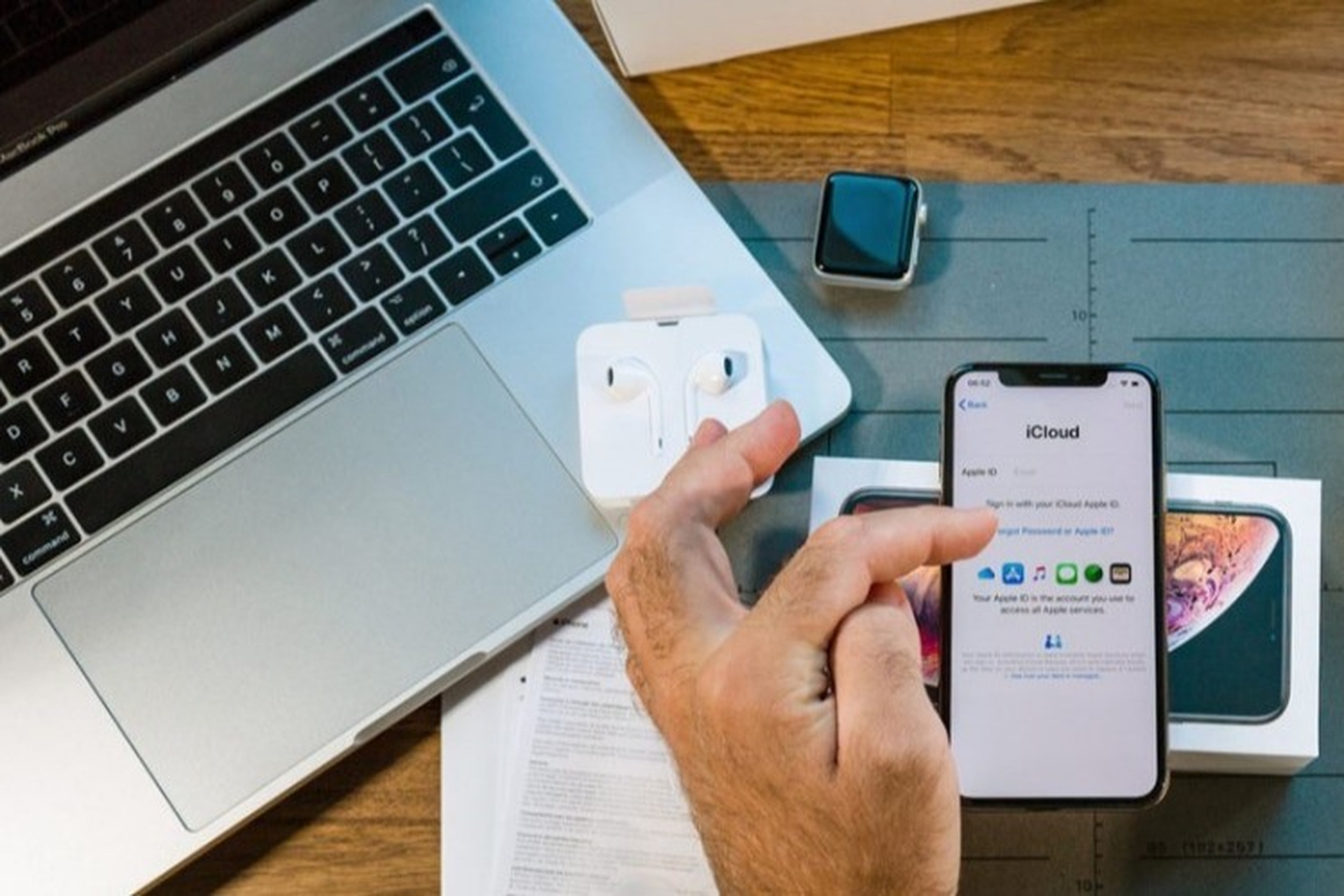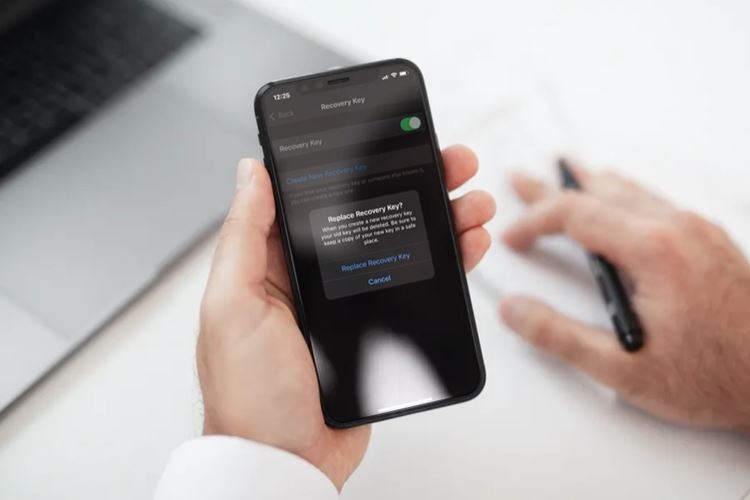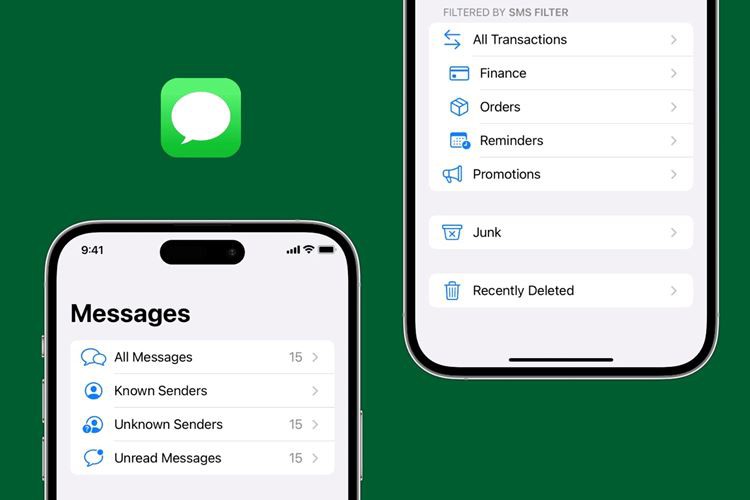Cách kiểm tra Serial Number và cập nhật Firmware cho Apple AirPods
Apple AirPods là một trong những sản phẩm phụ kiện được ưa chuộng nhất hiện nay. Tương tự với hầu hết các sản phẩm tai nghe không dây hoàn toàn, AirPods cũng được trang bị firmware và thỉnh thoảng sẽ cần được cập nhật để cải thiện trải nghiệm sử dụng.
Kiểm tra số serial number của Apple AirPods
Hiện nay cũng tồn tại không ít các sản phẩm AirPods giả, nhái, kém chất lượng và cách duy nhất để đảm bảo AirPods của bạn là hàng chính hãng thì truy cập và tìm đến seri và nhập nó vào trang kiểm tra bảo hành của Apple theo đường dẫn này.
Cách lấy seri của AirPods bạn cần kết nối AirPods với iPhone hoặc iPad mở nắp hộp sạc vào Cài đặt > Cài đặt chung > Giới thiệu > AirPods > Số sê-ri.

Khi nào AirPods tự động cập nhật firmware
Với cách tối ưu sẵn của Apple mà AirPods sẽ tự động cập nhật firmware, tuy nhiên để nó tự động cập nhật và một đúng ‘trình tự’ thì sẽ cần phải đúng cách.
- AirPods cần phải nằm bên trong hộp sạc
- Hộp sạc cần được sạc bằng dây hoặc thông qua không dây – miễn sao nó đang được sạc.
- AirPods phải được đặt cạnh thiết bị mà nó đã được kết nối, và thiết bị đó ví dụ là iPhone thì cũng phải cần được kết nối với mạng.
Đó là tất cả những điều kiện cần thiết để AirPods có thể tự động cập nhật firmware> Trong điều kiện sử dụng thông thường, AirPods sẽ tự động cập nhật mà bạn còn không nhận ra được rằng nó đang nâng cấp firmware.
Kiểm tra Firmware của AirPods
Sau khi kết nối thành công AirPods bạn đi đến phần Cài đặt > Cài đặt chung > Giới thiệu > AirPods > Phiên bản chương trình.

Hiển thị trên AirPods đời 1.

Hiển thị trên AirPods đời 2
Nếu bạn biết đang có một firmware mới dành cho AirPods thì có thể thực hiện ‘các điều kiện cần’ ở trên và chờ đợi khoảng 30 phút để AirPods tự động cập nhật phần mềm.